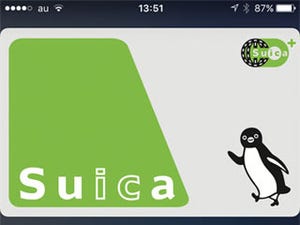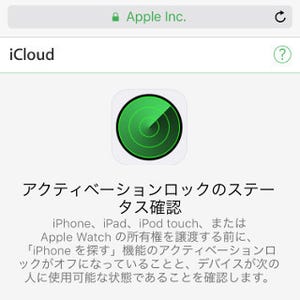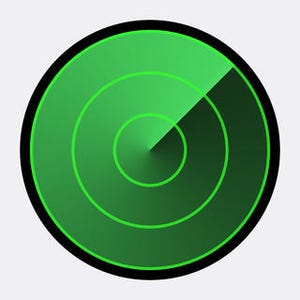iPhoneを購入すると最初から入っているアプリのひとつに「iPhoneを探す」というものがあります。でもこれ意味なくない? iPhoneが手元にないんだから使えませんよね。いえいえ、実はこれ、他のiPhoneやパソコンを使って自分のiPhoneを探すための機能なんです。
一度練習しておくといざという時に役立ちますので、ぜひ下記の説明に沿って試してみてください。
なくした時のためにやっておくべき設定
その説明をする前に、まずは自分のiPhoneを"探せる状態"にしておきましょう。こうしておくと、なくした時に他のiPhoneやパソコンから自分のiPhoneを探すことが可能になります。
もう一つ、自分のApple IDとパスワードが必要なので、思い出しておきましょう。「設定」を開き「iCloud」の部分に表示されているのが、現在使用中の自分のApple IDです。パスワードを忘れた場合は再設定することができます。詳しくはこちらでご確認ください。
他のiPhoneから自分のiPhoneの場所を調べてみよう
では、試しに身近にいる人のiPhoneを借りて自分のiPhoneの場所を確認してみましょう。
本格的になくしたら「紛失モード」に
iPhoneがすぐに取りに行けない場所にあったら、「紛失モード」にしておきましょう。ロック解除を防ぎ、拾い主に連絡先を伝えることが可能です。
これで、iPhoneが戻ってくるまでの間をなるべく安全に保つことができます。最後に、iPhoneが手元に戻ったら紛失モードをオフにします。
パソコンから自分のiPhoneの場所を調べてみよう
iPadをお持ちの方は、iPadに入っている「iPhoneを探す」でも同じことが可能です。iPadがなければパソコンからも大丈夫。iCloudで「iPhoneを探す」を使うことができます。